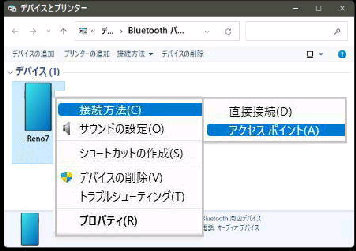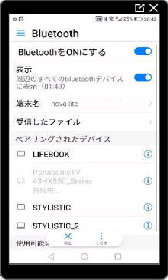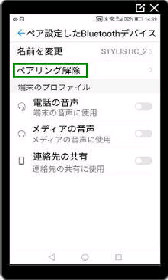【ペアリングの解除 Windows 11】
設定→ Bluetooth とデバイス→
「デバイス」 設定画面を表示します。
「その他のデバイス」 にある スマホ名
(ペアリング済み) 右側の縦三点リーダー
をクリックしてください。
【ペアリングの解除 Android の例】
設定→ Bluetooth→
「ペアリングされたデバイス」 に
● スマホと PC の Bluetooth ペアリングを解除
スマホアイコンの右クリックメニューで
接続方法→ アクセスポイント
を選ぶと、Bluetooth テザリングが有効
になります。
何らかの原因で 「アクセスポイント」 が
メニューに表示されない場合、
ペアリングの解除、再ペアリング
を行ってみましょう。
(右画面)
「ペア設定した Bluetooth デバイス」
画面になるので、「ペアリング解除」
をタップしてください。
「デバイスの削除」ボタンが表示される
のでクリックします。
「このデバイスを削除しますか?」 が
表示されたら、「はい」 を選んでください。
《 Windows 11 バージョン21H2 画面 》
表示されている PC名右側のボタンを
タップします。